Cómo hacer una captura de pantalla de una página entera en iOS
Desde hace varias versiones de iOS, podemos realizar capturas a página completa de una web, correo electrónico o Archivo.

Existe una función en iOS que nos permite realizar una captura de pantalla a "Página completa". Es decir, una captura de pantalla que no solo muestra el contenido que aparece visualizado en la pantalla del iPhone o iPad, también lo que queda por arriba o por abajo, permitiendo guardar todo el contenido en una misma imagen.
Esta función disponible en iOS y iPadOS permite tomar capturas de pantalla completas cuando estamos viendo una página web, un correo electrónico o visualizando un archivo. Por lo que es compatible con Safari, Mail y la app Archivos.
Hacer una captura de pantalla en los iPhone 12, y en los iPhone sin botón Home, se hace de una forma distinta a los anteriores iPhone. Y desde hace algunas versiones de iOS, podemos tomar una captura de pantalla completa de una página web, correo o archivo.
¿Cómo hacer una captura de una web completa en el iPhone o el iPad?
Se trata de una función más que interesante, que también nos permite guardar la captura de pantalla en formato PDF, que poderos compartir muy fácilmente. Par hacer esta captura de pantalla completa, debes seguir estos pasos:
- En tu iPhone o iPad, entra en Safari, Mail o Archivos.
- Busca la página web, correo electrónico o archivo que quieres capturar a pantalla completa.
- Realiza una captura de pantalla normal, apretando a la vez el botón la lateral y el de subir volumen o Home.
- Pulsa en la vista previa que aparece abajo a la izquierda.
- En la zona superior toca en Página completa.
- Pulsa arriba en Ok y en Guardar PDF en Archivos.
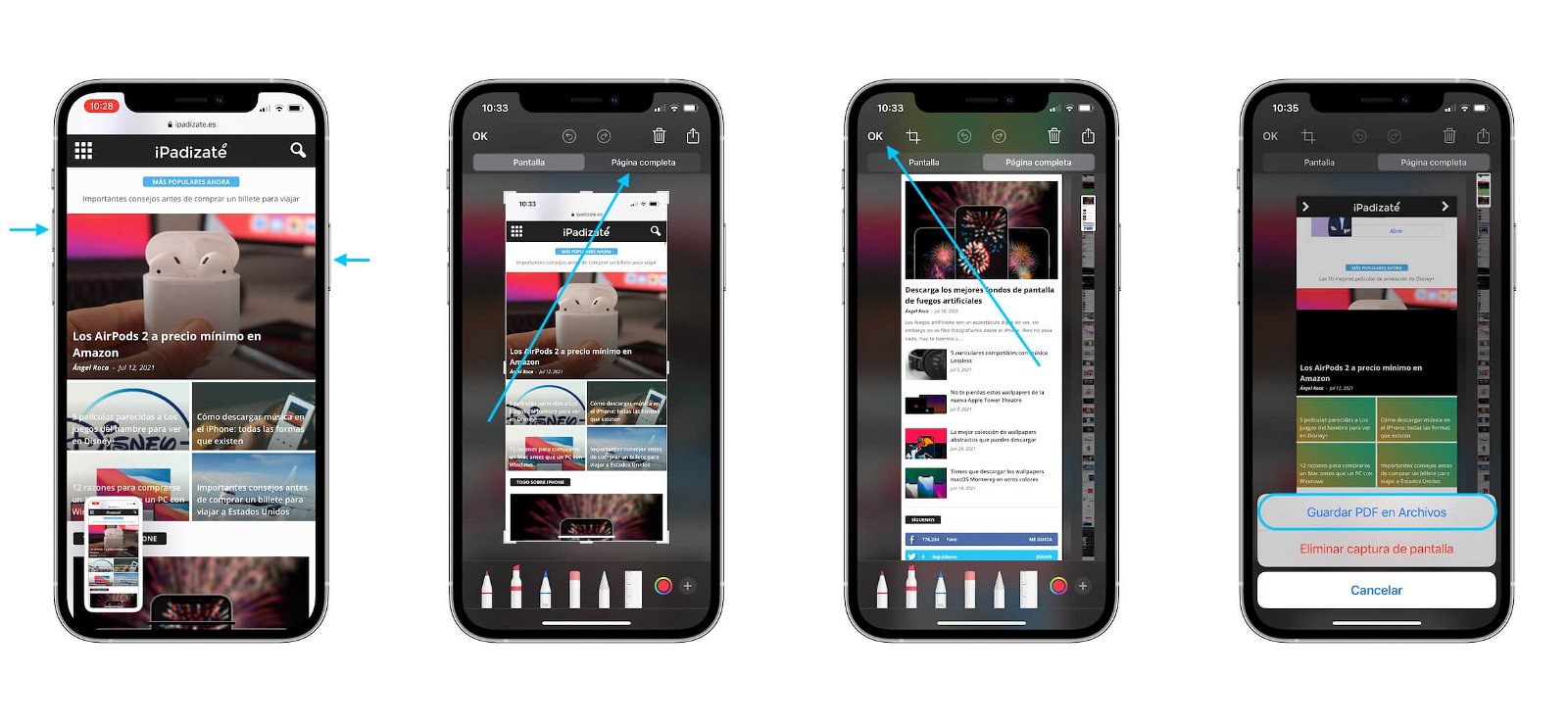
Cómo hacer una captura de pantalla de una página entera en el iPhone
Antes de guardar el PDF, puedes realizar marcaciones e indicaciones sobre él deslizándote por la captura de pantalla, lo que puede ser realmente útil. También puedes seleccionar el lugar en el que quieres guardar el PDF de la captura a página completa que has realizado. Luego desde la app Archivos podrás localizarlo para compartirlo o guardarlo.
Se trata de una de esas funciones desconocidas del sistema operativo de Apple que nos puede solucionar problemas cotidianos, ademas de ayudarnos a ser más productivos al poder enviar una sola captura en lugar de varias. Es una función nativa de tanto de iOS como de iPadOS.